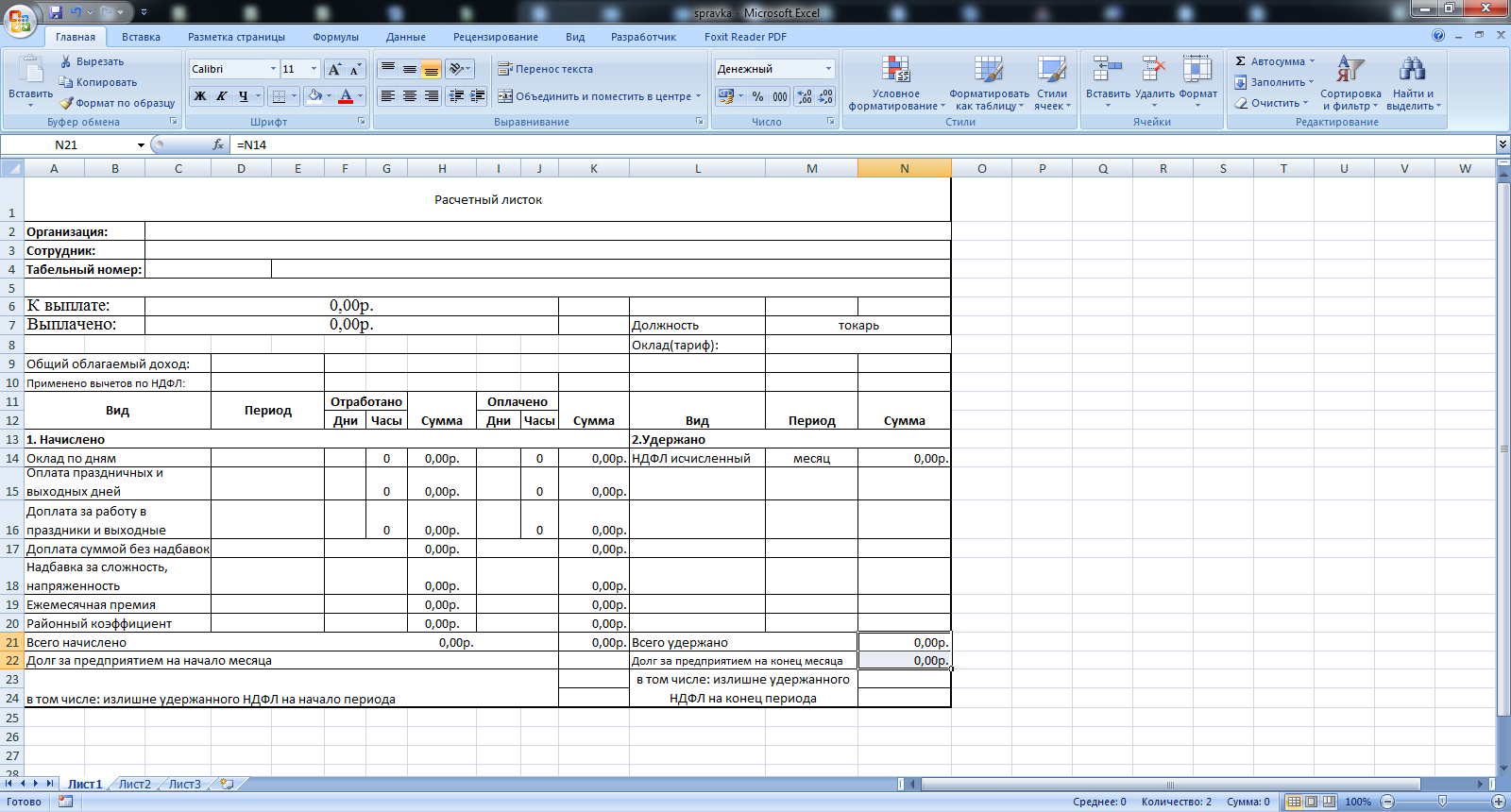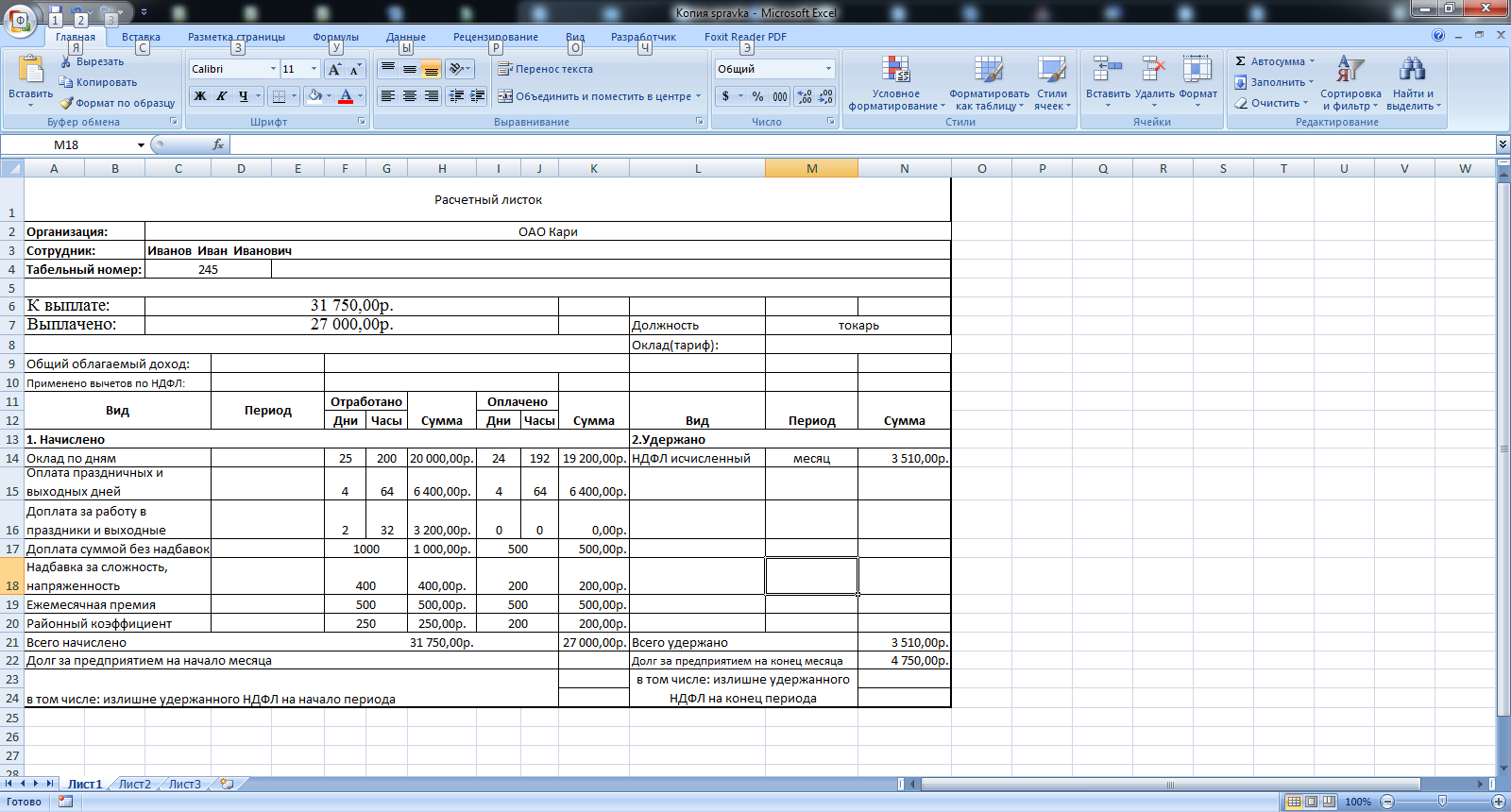Файл: Разработка регламента выполнения процесса «Расчет заработной платы».pdf
Добавлен: 05.04.2023
Просмотров: 144
Скачиваний: 2
К преимуществам электронных таблиц относится возможность импорта информации - получение внешних данных из других источников с использованием мастера подключения или мастера запросов, что существенно облегчает ввод данных на этапе создания бюджетной модели и проведения план-фактного анализа.
Бесспорно, MS Excel - мощное средство, но в действительности не весь потенциал его используется для автоматизации систем бюджетирования, и на практике создаются упрощенные модели планирования, для которых использование MS Excel является целесообразным. Эффективно применять MS Excel и для бюджетирования в части планирования, контроля и анализа денежных потоков. Однако, для средних и крупных производственных компаний, деятельность которых сложная многопараметрическая система, этого недостаточно. Особенности производственного процесса могут определять не всегда линейную систему взаимозависимости множества факторов, которые формируют финансово-экономические показатели.
Появление в составе пакета Microsoft Office системы управления базами данных Access изменило взгляд на проблему разработки баз данных. Первоначально MS Access не входила в пакет Office и имела отдельную нумерацию версий. Начиная с версии 7.0, эта СУБД стала входить в профессиональный пакет "офиса".
Приложение Microsoft Access 2007 исключительно удобно в использовании благодаря готовым шаблонам и эффективным средствам, которые сохраняют свою важность по мере увеличения объема данных.
Access 2007 позволяет эффективно работать с данными даже пользователям, не являющимся специалистами по базам данных. Кроме того, новые веб-базы данных расширяют возможности приложения Access, упрощая отслеживание сведений, их совместное использование и составление отчетов. Получить доступ к данным можно в любой момент через веб-браузер.
С помощью Access 2007 обычные пользователи получили удобное средство для создания и эксплуатации достаточно мощных баз данных без необходимости что-либо программировать. В то же время работа с Access 2007 не исключает возможности программирования, т. к. система включает поддержку языка программирования Visual Basic for Applications, который позволяет создавать дополнительные модули и элементы управления.
Одним из важных достоинств Access 2007 является интеграция этой программы с Excel, Word и другими программами пакета MS Office. Данные, созданные в разных приложениях, входящих в этот пакет, легко импортируются и экспортируются из одного приложения в другое. Распространенность пакета Microsoft Office делает такие базы преемственными.
3. Описание работы программы
При открытии программы появляется форма, на которой находится таблица с нужной нам информацией.
|
|
|
Рис.1 |
Изначально можно выбрать уже занесенного в базу данных работника, или же добавить нового, щелкнув на кнопку добавить, после чего появится окно «Добавления работника».
|
|
|
Рис. 2 |
После добавления происходит автоматический возврат на главную форму.
После выбора работника из списка можно так же изменить какие-то его данные для этого нужно выделить данного работника и нажать на кнопку «Изменить».
|
|
|
Рис. 3 |
Так же можно удалить не нужного вам работника из базы для этого нужно выделить данного работника и нажать кнопку «Удалить». После этого запись данного работника из базы данных удалиться.
В данной программе предусмотрено открытие любой другой нужной вам базы данных для этого нужно нажать на кнопку «Открыть» и загрузить ее.
|
|
|
Рис.4 |
Данная программа имеет возможность вывода справки для расчета заработной платы каждому работнику. Нажав на кнопку «Формирование справки».
|
|
|
Рис.5 |
Появляется форма, в ней мы нажимаем далее, после чего появляется следующая форма лист расчета заработной платы.
|
|
|
Рис.6 |
В ней мы вводим данные работника, в какой организации он работает, сколько дней отработал, какая надбавка и сколько дней оплачено.
|
|
|
Рис.7 |
Теперь форма заполнена данными.
До заполнения форма справка имела такой вид.
|
|
|
Рис.8 |
А после заполнения она принимает такой вид.
|
|
|
Рис.9 |
В данной справке высчитывается заработная плата работника со всеми надбавками и учетом долга за предприятием.
Так же можно вывести отчет с данными на всех сотрудников и отправить ее на печать. Предварительно выбрав отдельные поля для отображения.
|
|
|
Рис.10 |
Заключение
В настоящее время автоматизация затрагивает все более широкие области. Новейшие компьютерные программы помогают выполнять большую часть работы, эффективно управляя основными и вспомогательными производственными процессами.
В результате выполнения курсовой работы была создана база данных для расчета заработной платы сотрудников, а так же предусмотрен вывод отчета. Благодаря программе сокращается время для выполнения расчетов.
Готовая программа способна облегчить работу пользователя за счёт экономии времени и усилий, однако приложение не совершенно. Гибкость выбранной визуальной среды позволяет вносить в приложения необходимые коррективы. Удобный интерфейс позволяет создать необходимые условия для комфортной работы с приложением.
Разработана программа, состоящая из процедур и функций, позволяет:
- добавлять, редактировать, удалять, править и хранить в электронном виде данные по сотрудникам.
- легко отследить и управлять всеми основными данными на сотрудника.
- использовать набор поисковой функции.
- выводить отчет на принтер.
- выводить данные в справку в Excel.
Программный продукт был реализован с помощью пакета MS Office, а так же при помощи языка объектно-ориентированного программирования Borland Delphi 7.0. Использование разработанной программы должно помочь работникам, рассчитывающим заработную плату.
Список использованных источников
1.Сорокин, А.В. «Delphi. Разработка баз данных». / А.В. Сорокин – СПб.: Питер, 2005.- 447с.
2. Фараонов, В.В. Delphi5. Руководство разработчика баз данных. /В.В. Фаронов, П.В. Шумаков – М.: «Нолидж», 2000. – 640с.
3. Microsoft Office Excel 2007. Библия пользователя, Джон Уокенбах.
4. Синенко О., Леньшин В. Автоматизация предприятия вчера, сегодня, завтра. PC Week. 2000. № 29. С.15 – 16.
5. Петров В.Н. Информационные системы. – СПб.: ПИТЕР, 2006;
6. Баженова И. Delphi7: Самоучитель программиста.- М.: КУДИЦ-ОБРАЗ, 2008.
7.Семакин И.Г., Шестаков А.П. Основы программирования: Учебник. – М.: Мастерство, 2009.
unit Unit1;
interface
uses
Windows, Messages, SysUtils, Variants, Classes, Graphics, Controls, Forms,
Dialogs, DB, ADODB, Grids, DBGrids, DBGridEh, StdCtrls, ComCtrls, Mask,
DBCtrls, DBCtrlsEh, PrnDbgeh, Buttons, DBGridEhGrouping, ToolCtrlsEh,
DBGridEhToolCtrls, DynVarsEh, GridsEh, DBAxisGridsEh;
type
TForm1 = class(TForm)
ADOConnection1: TADOConnection;
ADOQuery1: TADOQuery;
DataSource1: TDataSource;
Button1: TButton;
Button2: TButton;
Button3: TButton;
StatusBar1: TStatusBar;
Button4: TButton;
DBEditEh4: TDBEditEh;
DBEditEh5: TDBEditEh;
Label4: TLabel;
Label5: TLabel;
DBEditEh6: TDBEditEh;
Label6: TLabel;
Button5: TButton;
Button6: TButton;
Button7: TButton;
OpenDialog1: TOpenDialog;
DBGridEh1: TDBGridEh;
Button8: TButton;
procedure Button1Click(Sender: TObject);
procedure Button3Click(Sender: TObject);
procedure Button2Click(Sender: TObject);
procedure Button4Click(Sender: TObject);
procedure Button5Click(Sender: TObject);
procedure Button6Click(Sender: TObject);
procedure Button7Click(Sender: TObject);
procedure FormCreate(Sender: TObject);
procedure Button8Click(Sender: TObject);
private
{ Private declarations }
public
{ Public declarations }
end;
var
Form1: TForm1;
fs: string;
implementation
uses Unit2, Unit3;
{$R *.dfm}
procedure TForm1.Button1Click(Sender: TObject);
begin
form2.show;
form2.button1.Visible:=true;
form2.button2.Visible:=true;
form2.button3.Visible:=False;
Form1.ADOQuery1.insert;
end;
procedure TForm1.Button3Click(Sender: TObject);
begin
ADOQuery1.Delete;
end;
procedure TForm1.Button2Click(Sender: TObject);
begin
Form2.show;
form2.button1.Visible:=true;
form2.button2.Visible:=true;
form2.button3.Visible:=False;
end.
procedure TForm1.Button4Click(Sender: TObject);
begin
ADOQuery1.Active := False;
ADOQuery1.SQL.Clear;
ADOQuery1.SQL.Add('SELECT *');
ADOQuery1.SQL.Add('FROM таблица1');
ADOQuery1.SQL.Add('WHERE Фамилия LIKE' + #39 + dbEditeh4.Text + '%' + #39 +' AND ');
ADOQuery1.SQL.Add('Профессия LIKE' + #39 + dbEditeh5.Text + '%' + #39 +' AND ');
ADOQuery1.SQL.Add('Табномер LIKE' + #39 + dbEditeh6.Text + '%' + #39);
ADOQuery1.Active := True;
end;
procedure TForm1.Button5Click(Sender: TObject);
begin
Form3.show;
end;
procedure TForm1.Button6Click(Sender: TObject);
begin
dbEditeh4.text:='';
dbEditeh5.text:='';
dbEditeh6.text:='';
Button4Click(Sender);
DBGrideh1.Columns[0].Visible := False;
DBGrideh1.Columns[1].Visible := true;
DBGrideh1.Columns[2].Visible := true;
DBGrideh1.Columns[3].Visible := true;
DBGrideh1.Columns[4].Visible := true;
DBGrideh1.Columns[5].Visible := true;
DBGrideh1.Columns[6].Visible := true;
DBGrideh1.Columns[7].Visible := true;
DBGrideh1.Columns[8].Visible := true;
end;
procedure TForm1.Button7Click(Sender: TObject);
begin
if OpenDialog1.Execute then
begin
ADOConnection1.Close;
adoquery1.Active:=False;
try
if OpenDialog1.Execute then
AdoConnection1.ConnectionString := 'Data Source=' + OpenDialog1.FileName;
AdoConnection1.Open;
adoquery1.ConnectionString := 'Provider=Microsoft.Jet.OLEDB.4.0;Data Source='+ OpenDialog1.FileName;
adoquery1.Active:=true;
except
ShowMessage('Ошибка подключения !');
end;
ADOConnection1.Connected := true;
DBGrideh1.columns[0].Visible:=false;
end;
end.
procedure TForm1.FormCreate(Sender: TObject);
begin
form1.DBGrideh1.Columns[1].Width:=65;
form1.DBGrideh1.Columns[2].Width:=65;
form1.DBGrideh1.Columns[3].Width:=65;
form1.DBGrideh1.Columns[4].Width:=65;
form1.DBGrideh1.Columns[5].Width:=65;
form1.DBGrideh1.Columns[6].Width:=40;
form1.DBGrideh1.Columns[7].Width:=50;
form1.DBGrideh1.Columns[8].Width:=65;
end;
procedure TForm1.Button8Click(Sender: TObject);
begin
form2.show;
form2.button1.Visible:=False;
form2.button2.Visible:=False;
form2.button3.Visible:=True;
end;
end.
unit Unit2;
interface
uses
Windows, Messages, SysUtils, Variants, Classes, Graphics, Controls, Forms,
Dialogs, StdCtrls, Mask, DBCtrls, ComObj;
type
TForm2 = class(TForm)
Label1: TLabel;
Label2: TLabel;
Label3: TLabel;
Label4: TLabel;
Label5: TLabel;
Label6: TLabel;
Label7: TLabel;
Button1: TButton;
Button2: TButton;
dbedt1: TDBEdit;
dbedt2: TDBEdit;
dbedt3: TDBEdit;
dbedt4: TDBEdit;
dbedt5: TDBEdit;
dbedt6: TDBEdit;
dbedt7: TDBEdit;
dbedt8: TDBEdit;
lbl1: TLabel;
Button3: TButton;
procedure Button1Click(Sender: TObject);
procedure Button2Click(Sender: TObject);
procedure Button3Click(Sender: TObject);
private
{ Private declarations }
public
{ Public declarations }
end;
var
Form2: TForm2;
implementation
uses Unit1, Unit4;
{$R *.dfm}
procedure TForm2.Button1Click(Sender: TObject);
begin
Form1.ADOQuery1.Post;
close;
end;
procedure TForm2.Button2Click(Sender: TObject);
begin
Form2.hide;
end.
procedure TForm2.Button3Click(Sender: TObject);
begin
form4.show;
end;
end.
unit Unit3;
interface
uses
Windows, Messages, SysUtils, Variants, Classes, Graphics, Controls, Forms,
Dialogs, StdCtrls, PrnDbgeh;
type
TForm3 = class(TForm)
chk1: TCheckBox;
chk2: TCheckBox;
chk3: TCheckBox;
chk4: TCheckBox;
chk5: TCheckBox;
chk6: TCheckBox;
chk7: TCheckBox;
chk8: TCheckBox;
btn1: TButton;
PrintDBGridEh1: TPrintDBGridEh;
procedure btn1Click(Sender: TObject);
private
{ Private declarations }
public
{ Public declarations }
end;
var
Form3: TForm3;
implementation
uses Unit1;
{$R *.dfm}
procedure TForm3.btn1Click(Sender: TObject);
begin
form1.DBGrideh1.Columns[0].Visible:=False;
form1.DBGrideh1.Columns[1].Visible:=False;
form1.DBGrideh1.Columns[2].Visible:=False;
form1.DBGrideh1.Columns[3].Visible:=False;
form1.DBGrideh1.Columns[4].Visible:=False;
form1.DBGrideh1.Columns[5].Visible:=False;
form1.DBGrideh1.Columns[6].Visible:=False;
form1.DBGrideh1.Columns[7].Visible:=False;
form1.DBGrideh1.Columns[8].Visible:=False;
if Chk1.Checked=True then begin
form1.dbgrideh1.Columns[1].Visible:=True;
end;
if Chk2.Checked=True then begin
form1.dbgrideh1.Columns[2].Visible:=True;
end;
if Chk3.Checked=True then begin
form1.dbgrideh1.Columns[3].Visible:=True;
end;
if Chk4.Checked=True then begin
form1.dbgrideh1.Columns[4].Visible:=True;
end;
if Chk5.Checked=True then begin
form1.dbgrideh1.Columns[5].Visible:=True;
end;
if Chk6.Checked=True then begin
form1.dbgrideh1.Columns[6].Visible:=True;
end;
if Chk7.Checked=True then begin
form1.dbgrideh1.Columns[7].Visible:=True;
end;
if Chk8.Checked=True then begin
form1.dbgrideh1.Columns[8].Visible:=True;
end;
PrintDBGridEh1.SetSubstitutes(['%[Today]',DateToStr(Now)]);
PrintDBGridEh1.Preview;
end;
end.
unit Unit4;
interface
uses
Windows, Messages, SysUtils, Variants, Classes, Graphics, Controls, Forms,
Dialogs, StdCtrls, ComObj;
type
TForm4 = class(TForm)
Label1: TLabel;
Label2: TLabel;
Label3: TLabel;
Label4: TLabel;
Label5: TLabel;
Label6: TLabel;
Label7: TLabel;
Label8: TLabel;
Label9: TLabel;
Label10: TLabel;
Label11: TLabel;
Label12: TLabel;
Label13: TLabel;
Label14: TLabel;
Label15: TLabel;